Word の表に写真を挿入するにはどうすればよいですか?
- 烟雨青岚オリジナル
- 2020-07-10 16:53:4850306ブラウズ
方法: 1. Word の表を開き、挿入したい画像の表をクリックします; 2. メニュー バーの [挿入] をクリックし、[図] をクリックします; 3. 画像を選択し、 「OK」をクリックします; 4. 画像を選択し、メニューバーの「書式」をクリックし、「テキストの折り返し」の「テキストの下にインライン」をクリックします; 5. 画像のサイズを調整します。

方法:
まず、画像を挿入する必要がある画像ボックスにカーソルを置きます
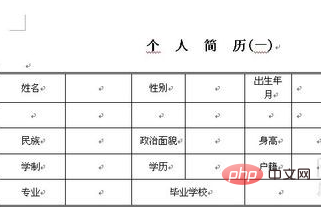
メニュー バーをクリックして画像を選択します。ポップアップ ダイアログ ボックスで、挿入する画像を選択し、[挿入] をクリックします。
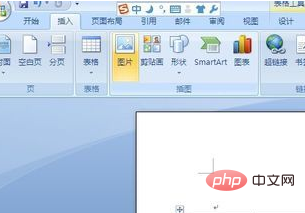
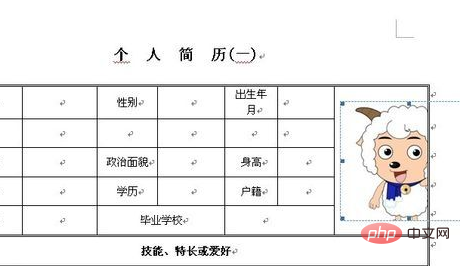
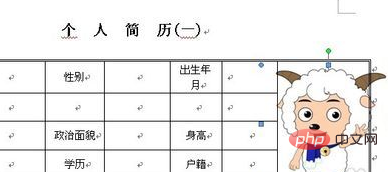
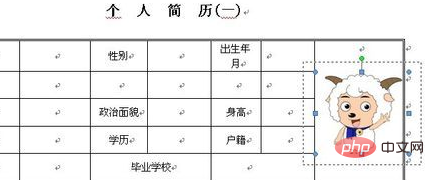
Word チュートリアル 」
以上がWord の表に写真を挿入するにはどうすればよいですか?の詳細内容です。詳細については、PHP 中国語 Web サイトの他の関連記事を参照してください。
声明:
この記事の内容はネチズンが自主的に寄稿したものであり、著作権は原著者に帰属します。このサイトは、それに相当する法的責任を負いません。盗作または侵害の疑いのあるコンテンツを見つけた場合は、admin@php.cn までご連絡ください。

